Vi holder lukket mellem jul og nytår
Lukket: 24/12-01/01
For at give de bedste oplevelser bruger vi teknologier som cookies til at gemme og/eller få adgang til enhedsoplysninger. Samtykke til disse teknologier vil give os mulighed for at behandle data såsom browseradfærd eller unikke id'er på dette websted. Hvis du ikke giver samtykke eller trækker dit samtykke tilbage, kan det påvirke visse funktioner og funktioner negativt.
Vi holder lukket mellem jul og nytår
Lukket: 24/12-01/01
At købe en brugt MacBook Air kan være en genial måde at spare tusindvis af kroner på, men det er ikke helt uden faldgruber. Med lidt viden i bagagen er du dog godt rustet til at gøre et kup og finde en maskine, der giver dig maksimal værdi for pengene.
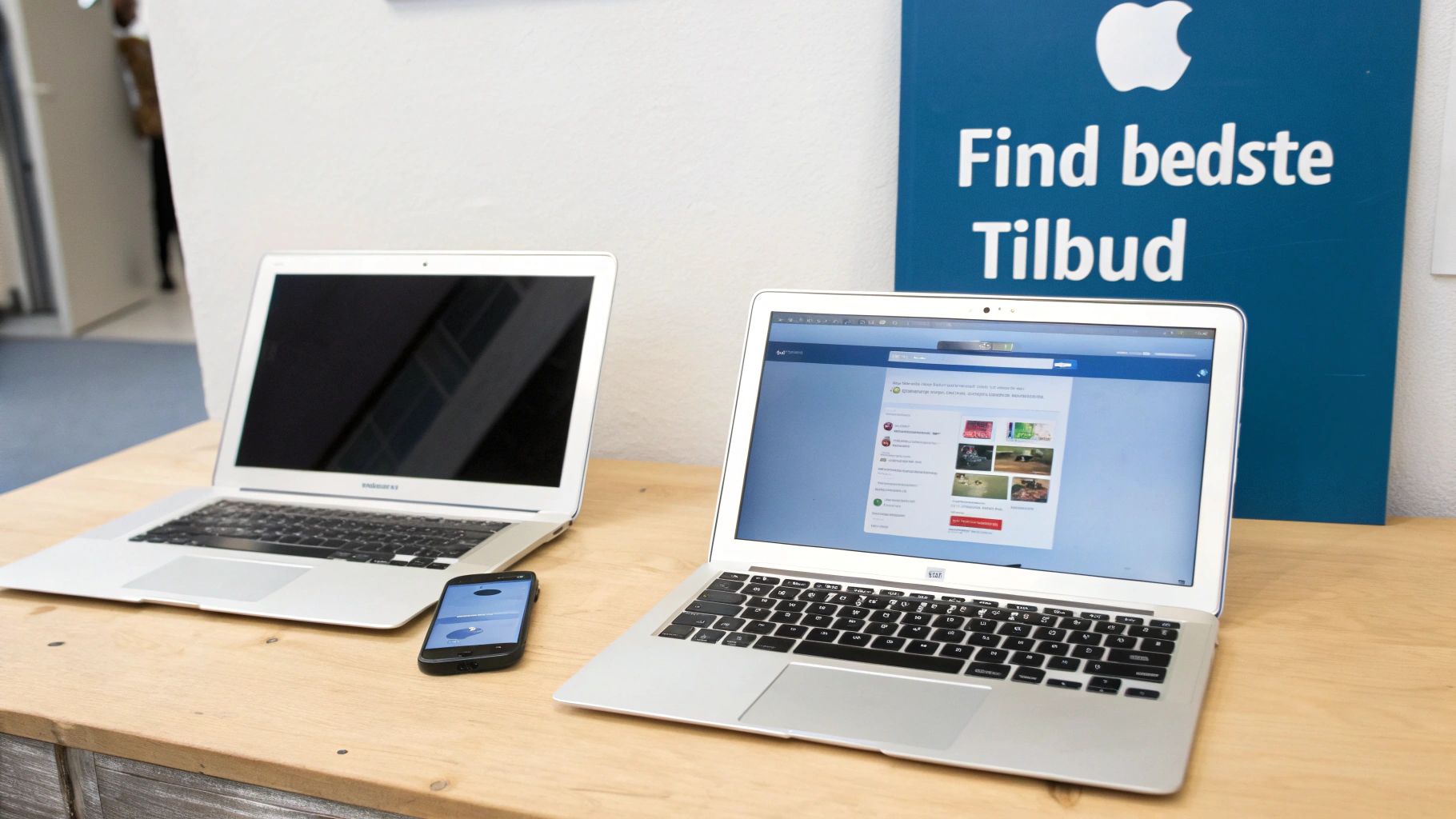
Når du skal finde den perfekte brugte MacBook Air, handler det om mere end bare at spotte den laveste pris. Det danske marked er propfyldt med muligheder – lige fra private sælgere på platforme som DBA og Facebook Marketplace til professionelle forhandlere som TechDoktoren i København. Hver vej har sine egne fordele og ulemper.
For at navigere markedet som en pro, skal du vide, hvad der rører sig. Lige nu er det især modellerne med Apples egne M1- og M2-chips, der er brandvarme. De rammer et sweet spot med deres imponerende ydelse og en batteritid, der bare bliver ved. Det gør dem til et stensikkert valg for både studerende og folk i kreative fag.
Prisen på en brugt MacBook Air er ikke tilfældig. Den afhænger af en håndfuld faktorer, som du bør have helt styr på, inden du overhovedet begynder at kigge. Når du kender dem, kan du lynhurtigt vurdere, om et tilbud er fair, eller om sælgeren sigter lidt for højt.
De her ting har størst betydning for prisen:
Det danske marked for genbrugt elektronik boomer, og det skaber både muligheder og øget konkurrence. Siden Apple lancerede M1-chippen i 2020, er markedet for brugte MacBook Airs eksploderet. Alene på DBA blev der i 2024 solgt over 12.000 brugte MacBook Air modeller, hvilket er en stigning på hele 18% fra året før. Det er især studerende og små virksomheder, der driver udviklingen i jagten på bæredygtige og budgetvenlige løsninger. Du kan lære mere om værdien af brugte MacBooks og markedets udvikling.
For at give dig et bedre overblik har vi samlet en tabel med typiske priser. Det kan hjælpe dig med at vurdere, om et tilbud er for godt til at være sandt, eller om prisen er helt fair.
En oversigt over de typiske priser på brugtmarkedet for forskellige MacBook Air modeller, så du nemt kan budgettere og sammenligne tilbud.
| Model | Årgang | Processor | Typisk prisinterval (DKK) |
|---|---|---|---|
| MacBook Air (Retina) | 2018-2019 | Intel Core i5 | 3.500 – 5.000 |
| MacBook Air | 2020 | Intel Core i3/i5 | 4.500 – 6.000 |
| MacBook Air | 2020 | Apple M1 | 5.500 – 7.500 |
| MacBook Air | 2022 | Apple M2 | 7.000 – 9.500 |
Priserne er selvfølgelig vejledende og afhænger stærkt af standen og de specifikke konfigurationer, som vi lige har gennemgået. Men tabellen giver dig et solidt udgangspunkt for din jagt.
Pro-tip: Brug altid prisen på den nyeste, tilsvarende model som dit anker. Hvis en brugt model kun er 10-15% billigere end en spritny fra butikken, er besparelsen måske ikke den lille risiko værd – medmindre du selvfølgelig handler hos en forhandler, der giver dig garanti med i købet.
Når du kigger på en brugt MacBook Air, handler det i bund og grund om at finde det perfekte match til din hverdag. Den helt store skillelinje går mellem de ældre modeller med Intel-chips og de nyere med Apples egen M1- eller M2-processor. Og lad mig sige det med det samme: Forskellen er ikke bare nørdet snak – den har kæmpe betydning for, hvordan du oplever computeren i daglig brug.
Lad os tage et par helt konkrete eksempler fra virkeligheden.
Forestil dig en studerende, der primært bruger sin computer til noter, research på nettet og at streame en serie efter en lang dag. Til det formål er en M1-model fra 2020 et decideret kup. Den jonglerer uden problemer med et hav af åbne faner i browseren, Word-dokumenter og Netflix kørende samtidigt – helt uden at brokke sig. Og batteriet? Det klarer snildt en hel dag på studiet.
Så har vi hobbyfotografen, der roder med store billedfiler i Lightroom eller måske endda klipper små videoer i 4K. Her vil en ældre Intel-baseret MacBook Air hurtigt komme til kort. Den vil hakke og sprutte, blæseren vil køre på fuld drøn, og batteriet vil smelte hurtigere end is i solen. En M1- eller, endnu bedre, en M2-model vil derimod tygge sig igennem de samme opgaver helt ubesværet og stort set lydløst. Det er magien ved Apples Silicon-arkitektur.
Et af de spørgsmål, vi oftest får, er: "Skal jeg vælge 8GB eller 16GB RAM?" Svaret er, som med så meget andet, at det kommer helt an på, hvad du skal bruge den til. Tænk på RAM som computerens korttidshukommelse. Jo mere du har, jo flere ting kan den holde styr på samtidigt, uden at den begynder at blive sløv.
Man kan også se det som et skrivebord. Med 8GB RAM har du et rigtig fint og rummeligt skrivebord, der er mere end stort nok til de flestes daglige gøremål. Du har plads til dine bøger (dokumenter), din computer (browseren) og diverse papirer (apps), uden at det bliver rodet. For langt de fleste er dette rigeligt, især hvis dit brug primært består af:
Et lille insidertip: Fokuser på en model med Apple Silicon (M1 og nyere). Disse chips er så effektive til at styre hukommelsen, at 8GB RAM føles som markant mere sammenlignet med en ældre Intel-maskine. For de fleste er 8GB i en M1-model det absolutte sweet spot.
Hvis dit skrivebord derimod ofte er begravet i store, krævende projekter – som videoredigering, komplekse designs eller tung programmering – så får du brug for mere plads. Her er 16GB RAM det oplagte valg. Gå efter de 16GB, hvis du ofte:
Valget mellem 8GB og 16GB kan virkelig mærkes på prisen, når du køber brugt, så vær ærlig over for dig selv om dine reelle behov. Det er ærgerligt at betale ekstra for 16GB, du aldrig får brug for. Omvendt er der intet mere frustrerende end at sidde med 8GB, hvis du konstant presser maskinen til det yderste. Hvis du stadig er i tvivl, så dyk ned i vores mere detaljerede guide til, hvilken MacBook du skal vælge, hvor vi går endnu mere i dybden med de forskellige konfigurationer.
Så står du der. Den MacBook Air, du har kig på, er tændt, og ved første øjekast ser alt fint ud. Men rolig nu. Det er i de næste par minutter, du virkelig sikrer dig, at du laver en god handel og ikke køber katten i sækken. Tænk på det her som din personlige tjekliste – den kræver ikke, at du er computernørd.
Inden du overhovedet begynder at klikke rundt, så brug lige et øjeblik på at se maskinen efter. Få den i godt lys og vend og drej den. Lidt overfladiske ridser på låget er helt normalt for en brugt computer, men hold skarpt øje med dybe hak eller buler, især i hjørnerne. Det kan være tegn på, at den har fået et hårdt stød, som potentielt kan have skadet noget indeni.
Det visuelle tjek er din første og vigtigste sortering. Det hjælper dig med at vurdere, om standen lever op til prisen.
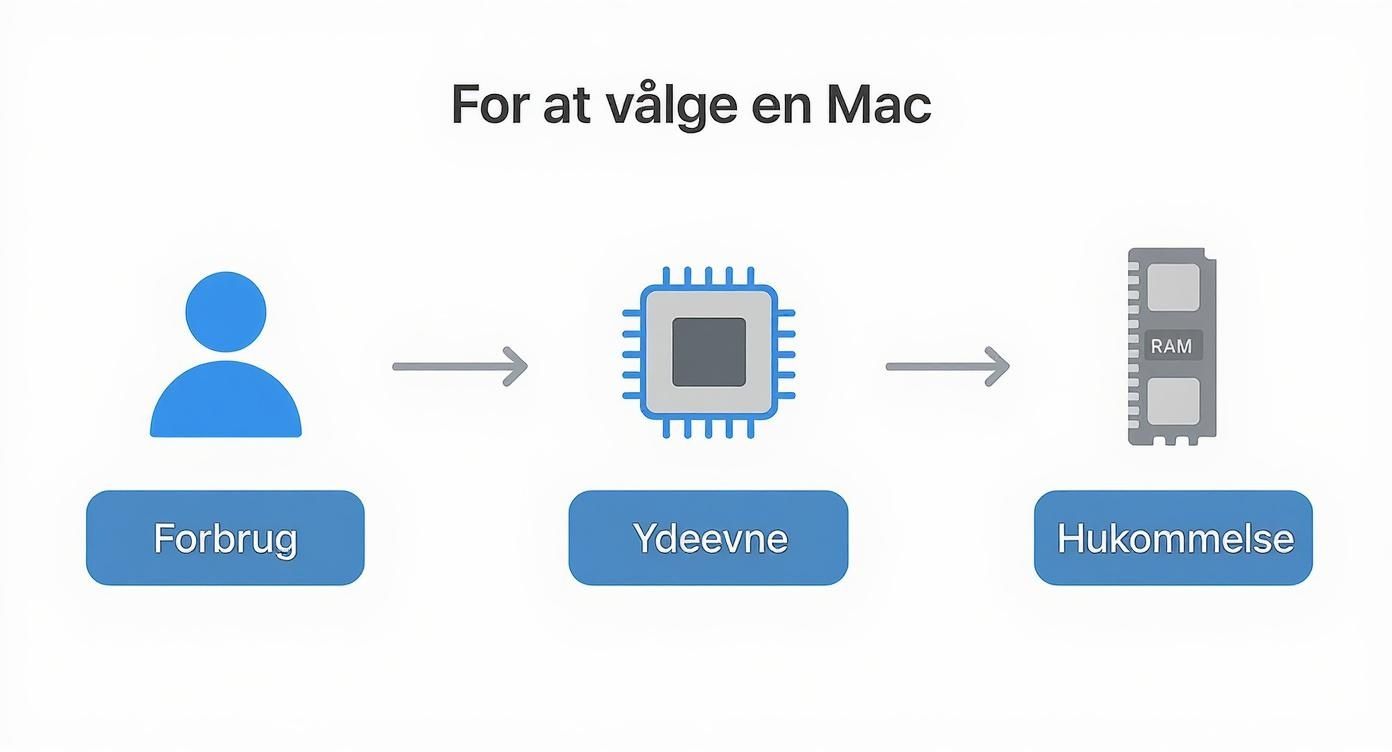
Som infografikken her viser, handler det hele om at starte med dine behov. Find ud af, hvad du skal bruge computeren til, og match så ydeevne og hukommelse til det – aldrig omvendt.
Et batteri holder ikke evigt, og dets tilstand har kæmpe betydning for, hvor glad du bliver for din MacBook i længden. Heldigvis har Apple gjort det utrolig nemt at tjekke.
Det tager kun 30 sekunder. Gør sådan her:
Her skal du kigge efter to ting: Maksimal kapacitet og Antal cyklusser. For en brugt maskine er en maksimal kapacitet på over 85% et rigtig godt tegn. Antallet af cyklusser viser, hvor mange gange batteriet er blevet fuldt opladet og afladet (de fleste MacBooks er bygget til omkring 1000 cyklusser). Et lavt antal er super, men det er kapaciteten, der i sidste ende betyder mest for din daglige brug.
Apple har et genialt, indbygget værktøj, som kan spotte skjulte fejl i hukommelsen, på bundkortet og i andre vitale dele af computeren. Det er en test, du simpelthen skal køre.
Sådan gør du på en Mac med Apple Silicon (M1, M2 osv.):
Testen tager kun et par minutter. Hvis den finder fejl, får du en referencekode. Det, du håber på at se, er beskeden: "Ingen problemer fundet". Det er dit grønne lys.
Husk, at standen har direkte indflydelse på prisen. Markedsanalyser viser, at en brugt MacBook Air i 'næsten ny' stand ofte sælges for 10-20% mere end gennemsnittet, og den gennemsnitlige salgstid i Danmark er kun 14 dage. En grundig inspektion sikrer, at du ikke betaler overpris for en maskine med skjulte skavanker. Find flere indsigter om brugtmarkedet på techdoktoren.dk.
Til sidst er det tid til at prøve de funktioner, du kommer til at bruge hver dag. Gå dem systematisk igennem.
Når du følger denne tjekliste slavisk, er du ikke længere bare en køber, der håber på det bedste. Du er en velinformeret køber, der træffer en tryg og sikker beslutning.
Når du køber en brugt MacBook Air, handler det om meget mere end at kigge efter ridser. Den absolut største fælde, du kan falde i, er at komme hjem med en maskine, der er låst – eller endnu værre, stjålet.
Heldigvis kan du med et par simple tjek på stedet sikre dig, at handlen er helt i vinkel. Det vigtigste af alt er at sikre, computeren er logget helt ud af den tidligere ejers Apple ID. Er den ikke det, kan vedkommende i princippet låse den fra distancen, og så har du i bund og grund købt en dyr brevvægt.
Før du overhovedet tænker på at overføre penge, skal du bede sælgeren vise dig, at computeren er klar til dig som ny ejer. Det betyder helt konkret, at to ting skal være på plads.
Sørg for, at disse to punkter er opfyldt, inden du betaler:
Hvis sælgeren tøver eller finder på undskyldninger for, hvorfor I ikke kan gøre det sammen, er det et kæmpe rødt flag. Træk dig fra handlen og find en anden.
Den mest almindelige fejl, jeg ser private købere begå, er at springe det her simple tjek over. Man bliver ivrig, og glemmer det vigtigste. En MacBook, der stadig er bundet til et Apple ID, er praktisk talt ubrugelig for dig. Det tager to minutter – se det som din bedste forsikring.
Tænk også over, hvor du handler. En privat handel virker måske billigere her og nu, men du har intet sikkerhedsnet. Handler du hos en professionel forhandler som os her hos TechDoktoren, er computeren altid professionelt nulstillet og gennemgået. Du får desuden garanti og reklamationsret, og den tryghed er svær at sætte en pris på.
En brugt MacBook Air er en rigtig god investering, der holder i mange år. Erfaringer fra branchen viser, at modellerne i gennemsnit har en levetid på 6-7 år. Hos en forhandler som os har 85% af de brugte modeller, vi sælger, stadig mindst 80% batterikapacitet tilbage.
Når alt er tjekket og ser godt ud, skal selve handlen lukkes ordentligt. Undgå kontanter, hvis du kan, og brug i stedet en overførsel, der kan spores, som f.eks. MobilePay.
Vigtigst af alt: Få en kvittering! En simpel, håndskrevet seddel er helt fin, så længe den indeholder dato, model, serienummer, pris samt sælgers og dit navn og underskrift. Det er dit bevis på, at ejerskabet er overgået til dig.
Og hvis du selv går med tanker om at skifte din nuværende computer ud, kan du læse vores guide til, hvordan du kan sælge din MacBook sikkert og få en god pris for den.

Stort tillykke med din nye computer! Selvom du har givet den et grundigt fysisk tjek, mangler der ét vigtigt skridt, før din brugt MacBook Air for alvor er klar til brug. Vi skal have den renset for den tidligere ejers digitale fodspor og sat op, så den føles som din fra det allerførste øjeblik.
At springe dette over er lidt som at flytte ind i et nyt hus uden at gøre rent først. Du risikerer ikke kun en sløv computer proppet med filer, du ikke har brug for, men også potentielle sikkerhedsrisici, hvis gamle data ligger og gemmer sig.
Den absolut bedste måde at få en ren tavle på er at slette alt og geninstallere macOS. Det lyder måske som en opgave for en tekniker, men Apple har faktisk gjort processen overraskende ligetil, selv hvis du aldrig har prøvet det før. På den måde er du sikker på, at alle skjulte filer, mærkelige indstillinger og potentielle softwareproblemer forsvinder.
Her er fremgangsmåden i grove træk:
En ren installation er din garanti for optimal ydeevne fra dag ét. Det fjerner al den "bagage", der kan have samlet sig fra den tidligere ejer, og giver dig den der fantastiske "som ny"-oplevelse, du har betalt for.
Når installationen er færdig, lander du på den klassiske velkomstskærm – præcis som hvis du havde pakket en helt ny Mac ud af kassen. Nu begynder det sjove for alvor: at gøre den personlig.
Noget af det første, du bliver bedt om, er at logge ind med dit Apple ID. Det er din personlige nøgle til hele Apples økosystem. Så snart du logger ind, begynder dine kontakter, kalendere, noter og adgangskoder automatisk at synkronisere via iCloud.
Nu er det tid til at flytte dine egne filer over. Kommer du fra en anden Mac, er Overførselsassistent et genialt værktøj, der kan klare det meste af arbejdet for dig. Kommer du derimod fra en Windows-computer, er den nemmeste løsning at bruge en ekstern harddisk eller en skytjeneste som Dropbox eller Google Drive.
Skulle du løbe ind i problemer undervejs, som du ikke selv kan løse, er professionel hjælp en god investering. Du kan læse mere om dine muligheder for MacBook-reparation i København, hvor eksperter kan hjælpe med alt fra software-udfordringer til hardwareproblemer.
Når du har været igennem disse trin, er din MacBook Air ikke længere bare "brugt". Nu er den 100% din.
Selvom du har læst guiden fra ende til anden, er det helt normalt at sidde tilbage med et par spørgsmål. Det er trods alt en stor beslutning. Her har jeg samlet de spørgsmål, vi oftest hører fra kunder, der står og kigger på en brugt MacBook Air – og giver dig de ærlige svar, der forhåbentlig fjerner den sidste tvivl.
At handle brugt er smart, både for pengepungen og miljøet. Det kræver bare, at man ved, hvad man skal kigge efter. Lad os tage fat på de mest almindelige bekymringer.
Ja, det er faktisk et af de sikreste brugtkøb, du kan gøre. M1-chippen var en revolution, og den er kendt for at være utroligt stabil og effektiv – selv flere år efter lanceringen. Da selve chippen ingen bevægelige dele har, er den ikke en sliddel. Det, du skal have fokus på, er batteriet.
Så længe du følger tjeklisten fra tidligere, tjekker batteriets helbred (det skal helst ligge over 80%), og sikrer dig, at den forrige ejers Apple ID er fjernet, så er du godt på vej. En hurtig hardwarediagnose fjerner den sidste usikkerhed. Handler du hos en forhandler som os, giver garantien dig fuldstændig ro i maven.
Det her spørgsmål dukker altid op, men folk stirrer sig ofte blinde på det forkerte tal. En moderne MacBook er bygget til at klare omkring 1.000 opladningscyklusser, før batteriet officielt betragtes som slidt. Et lavt tal under 300 er selvfølgelig lækkert, men en maskine med 500-600 cyklusser kan sagtens have masser af gode år i sig endnu.
Det, der er langt vigtigere end antallet af cyklusser, er den maksimale kapacitet. En computer med 600 cyklusser og 88% kapacitet er et markant bedre køb end en med 200 cyklusser og kun 82% kapacitet. Kapaciteten er det, der reelt fortæller dig, hvor meget strøm batteriet kan holde på lige nu.
Den helt store forskel er tryghed. Når du handler privat, kan du ofte presse prisen helt i bund, men du står også helt uden et sikkerhedsnet. Der er ingen garanti eller reklamationsret. Hvis der dukker en skjult fejl op en uge senere, er det dit eget problem.
Når du køber hos en professionel forhandler som TechDoktoren, betaler du måske en smule mere. Men for den lille merpris får du en maskine, der er:
For de fleste er den ro i sindet den lille prisforskel værd. Det er din forsikring mod dyre, uforudsete overraskelser.
Det kommer helt an på, hvor gammel "ældre" er. En brugt MacBook Air med en M1- eller M2-chip er et bundsolidt, fremtidssikret valg. Den vil modtage softwareopdateringer fra Apple i mange år frem.
Kigger du derimod på de ældre Intel-baserede modeller, ser billedet anderledes ud. Modeller fra før 2018 understøtter enten allerede ikke det nyeste macOS, eller også mister de snart muligheden. Hvis det er afgørende for dig at kunne køre den allernyeste software, så bør du sigte efter en model fra 2020 eller nyere.
Føler du dig klar til at finde din næste computer? Hos TechDoktoren har vi altid et stærkt udvalg af certificerede, brugte MacBooks, der er testet, renset og fuldstændig klar til en ny ejer. Du er velkommen til at kigge forbi butikken i København eller se, hvad vi har på lager online.

Selv her, flere år efter den ramte butikshylderne, er Samsung Galaxy S20 FE stadig en telefon, der er værd at

Prisen på en iPhone 14 i Danmark afhænger helt af, hvilken stand og lagerstørrelse du går efter. En ny model
